Napredne opcije praćenja promena
Ove postavke vam omogućavaju da prilagodite izgled Word kada koristite praćenje promena
U dijalogu Praćenje promena možete da kontrolišete kako želite da se naznake pojavljuju u dokumentu.
Word podrazumevano dodeljuje različite boje za umetnute stavke, izbrisane stavke i promene oblikovanja svakog redaktora.
Ne možete da odaberete boje koje Word dodeljuje redaktorima, ali možete da odaberete boje za različite tipove naznaka. Ako vam više odgovara da boje određuju tip naznake, umesto po autoru, izaberite boju iz padajućeg menija.
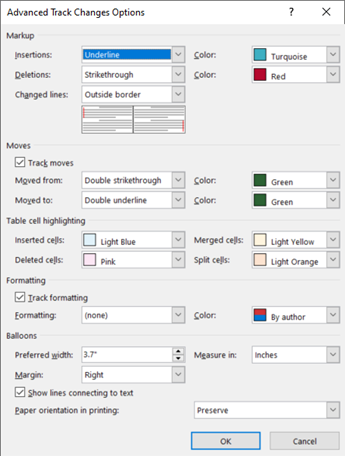
Naznake
-
Umetanja Postavlja oblikovanje (podrazumevano je podvlačenje) i boju ( podrazumevano je po autoru) kada umetnete tekst u dokument. Možete da promenite boju u fiksnu vrednost ili da u polju Boja nemate boju .
-
Brisanja Postavlja format (podrazumevano je precrtani tekst) i boju (podrazumevano je po autoru ) kada izbrišete tekst iz dokumenta. Možete da promenite boju u fiksnu vrednost ili da u polju Boja nemate boju .
-
Promenjene linije prikazuju linije koje su promenjene vertikalnom trakom na koju ste je postavili (nijedna, leva margina, desna margina ili spoljašnja margina). To vam omogućava da vidite gde su napravljene promene, čak i kada ne možete da ih vidite (kao što su prazni redovi). Podrazumevana postavka je Spoljna ivica.
-
Komentari Postavlja liniju boje za komentare o promenama, kao što su promene oblikovanja). Podrazumevana postavka je Po autoru.
Pokrete
-
Praćenje premeštanja Podesite Word da pratite kada isečete i nalepite tekst u drugi deo dokumenta. Podrazumevana postavka je Uključeno.
-
Premešteno iz Postavlja oblikovanje za isečeni tekst kada ga nalepite na drugo mesto. To može da se podesi na nekoliko formata ili da se isključi pomoću opcije Nijedno. Podrazumevana postavka je Dvostruko precrtani tekst.
-
Premešteno u Postavlja oblikovanje teksta koji je nalepljen iz drugog dela dokumenta. To može da se podesi na nekoliko formata ili da se isključi pomoću opcije Nijedno. Podrazumevana postavka je Dvostruko podvlačenje.
Isticanje ćelija tabele
-
Umetnute ćelije Postavlja boju ćelija tabele kada umetnete nove. Podrazumevana postavka je Svetloplava.
-
Izbrisane ćelije Postavlja boju ćelija tabele kada izbrišete ćelije. Podrazumevana postavka je Roze.
-
Objedinjene ćelije Postavlja boju ćelija tabele kada objedinite više ćelija. Podrazumevana postavka je Svetložuta.
-
Razdeljivanje ćelija Postavlja boju ćelija tabele kada razdelite ćeliju. Podrazumevana postavka je Svetlonarandžasta.
Oblikovanje
-
Praćenje oblikovanja To uključuje ili isključuje praćenje promena u oblikovanju, kao što je podebljavanje ili promena veličine fonta. Podrazumevana postavka je Uključeno.
-
Oblikovanje Postavlja način na koji se promene u formatu teksta markira prilikom praćenja promena. Izbori menjaju samo boju ili boju i oblikovanje dok se prate promene. Na primer, promenu oblikovanja možete da istaknete pomoću ljubičastog i dvostrukog podvlačenja.
Balončići
-
Željena širina Postavlja širinu beleške promene oblikovanja.
-
Margina Postavlja stranu dokumenta na kojoj se pojavljuje beleška o promeni oblikovanja. Ovo se podrazumevano nalazi sa desne strane dokumenta.
-
Boja Postavlja boju koja markira oblikovani tekst tokom praćenja promena i liniju na margini koja označava zastavicom promenu.
-
Izmeri u Postavlja jedinice koje će se koristiti za željenu meru širine.
-
Prikaži linije koje se povezuju sa tekstom Postavlja da li su komentari povezani sa tekstom koji je komentarizovan u rečenici. Podrazumevana postavka je Uključeno.
-
Položaj papira u štampanju Postavlja da li je položaj štampanja:
-
Auto Automatski prilagođava položaj na osnovu sadržaja.
-
Očuvate Zadržava sve što je korisnik postavio za položaj u dokumentu. Ovo je podrazumevana vrednost.
-
Položeno Nameće štampanje dokumenta u položenom režimu prilikom štampanja sa praćenim promenama.
-
-
U redu Čuva promene i izlazi iz dijaloga.
-
Otkazivanje Zanemaruje promene i izlazi iz dijaloga.










